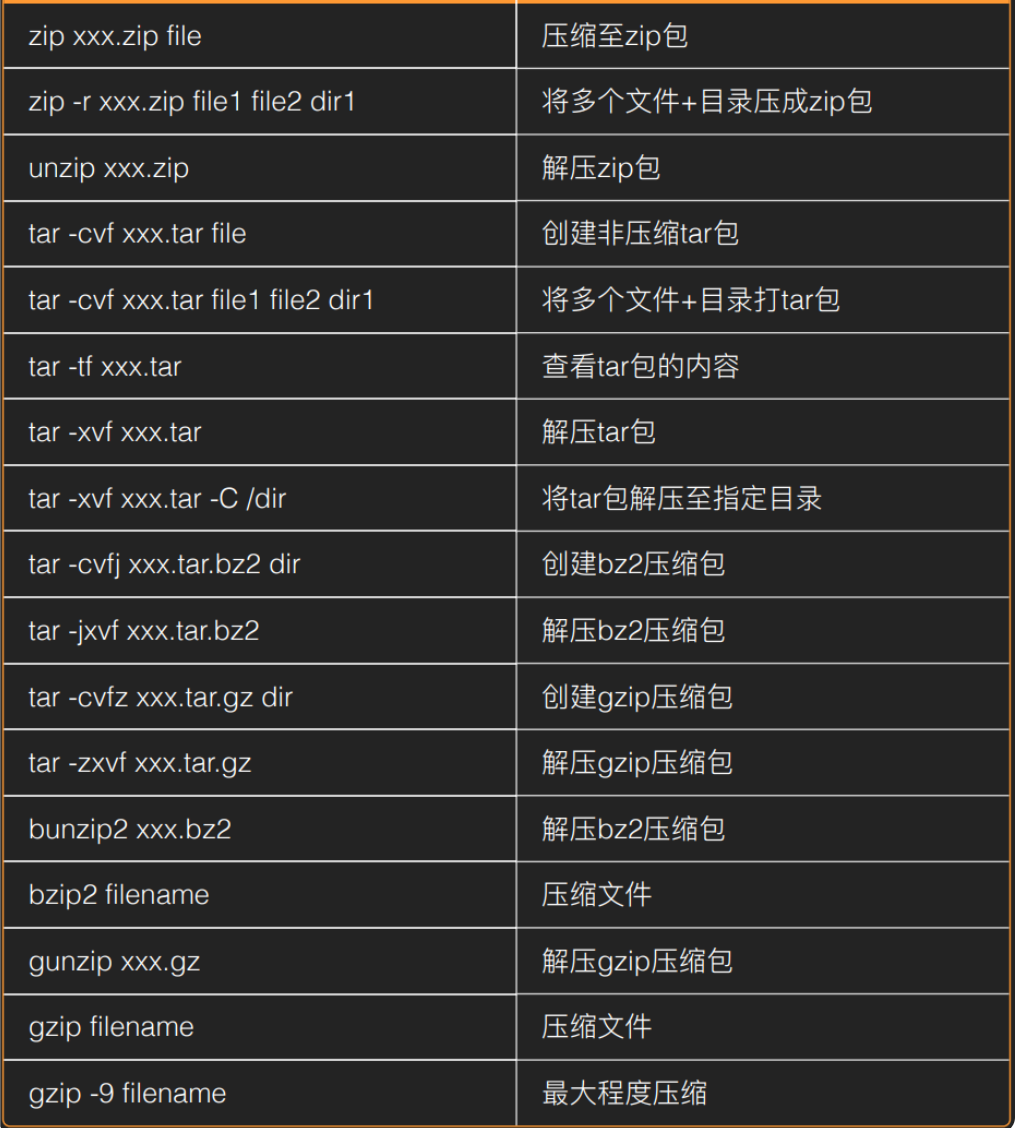关机&重启命令
基本介绍
shutdown -h now 立刻进行关机
shutdown -h 1 1分钟后关机
shutdown -r now 立刻重启
halt 关机
reboot重启
sync 把内存的数据同步到磁盘
细节
- 不管是重启系统还是关闭系统,首先要运行svnc命令,把内存中的数据写到磁盘中
- 目前的 shutdown/reboot/halt 等命令均已经在关机前进行了 sync ,老韩提醒: 小心驶得万年船
用户登录和注销
基本介绍
登录时尽量少用root帐号登录,因为它是系统管理员,最大的权限,避免操作失误。可以利用普通用户登录,登录后再用”su - 用户名”命今来切换成系统管理员身份,在提示符下输入 logout 即可注销用户
使用细节
logout 注销指今在图形运行级别无效,在 运行级别 3下有效2运行级别这个概念
用户管理
基本介绍
Linux系统是一个多用户多任务的操作系统,任何一个要使用系统资源的用户,都必须首先向系统管理员申请个账号,然后以这个账号的身份进入系统
添加用户
基本语法
useradd 用户名
应用案例
案例1:添加一个用户 lihui,默认该用户的家目录在/home/lihui
细节说明
当创建用户成功后,会自动的创建和用户同名的家目录也可以通过 useradd - 指定目录 新的用户名,给新创建的用户指定家目录
指定/修改密码
基本语法
passwd 用户名
应用案例
给 lihui 指定密码
补充,显示当前用户所在的目录 pwd
删除用户
基本语法
userdel 用户名
应用案例
- 删除用户lihui,但是要保留家目录 userdel lihui
- 删除用户以及用户主目录 userdel -r lihui
切换用户
介绍
在操作Linux中,如果当前用户的权限不够,可以通过 su - 指令,切换到高权限用户,比如root
基本语法
su - 切换用户名
细节
从权限高的用户切换到权限低的用户,不需要输入密码,反之需要
当需要返回到原来用户时,使用exit/logout指令
补充
who am i 最初登录的身份
whoami 当前使用者的身份
用户组
介绍
类似于角色,系统可以对有共性(权限)的多个用户进行统一的管理
新增组
指令: groupadd 组名
删除组
指令(基本语法): groupdel 组名
案例演示
增加用户时直接加上组
指令(基本语法) : useradd -g 用户组 用户名
增加一个用户 bear,直接将他指定到 sjz
补充
如果创建时,不加组,那么就会自己创建一个和用户名相同的组
修改用户的组
usermod -g 用户组 用户名
运行级别
cv
systemctl get-ddefault 查看当前的运行级别
帮助指令
man获得帮助信息
基本语法:
man [命令或配置文件](功能描述:获得帮助信息)
man ls
在linux下隐藏文件是以 . 开头的
help指令
基本语法:
help 命令 (功能描述:获得shell内置命令的帮助信息)
文件目录类
pwd指令
基本语法:
pwd (功能描述:显示当前工作目录的绝对路径)
ls指令
基本语法:
ls [选项] [目录或是文件]
常用选项
-a : 显示当前目录所有的文件和目录,包括隐藏的
-l : 以列表的方式显示信息
cd指令
基本语法:
cd [参数] (功能描述:切换到指定的目录)
理解:
绝对路径和相对路径(相对路径是针对当前位置的路径)
cd ~ 或者cd 回到自己的家目录
cd … 回到当前目录的上一级目录
mkdir指令
基本语法:
mkdir [选项] 要创建的目录
理解:
mkdir指令用于创建目录(默认只能创建一级目录)
-p :创建多级目录
rmdir指令(用于删除空目录)
基本语法:
rmdir [选项] 要删除的空目录
使用细节:
rmdir删除的是空目录,如果欲删除的目录下有内容则无法删除
如果需要删除非空目录,需要使用rm -rf 要删除的目录
touch指令(用于创建空文件)
基本语法:
touch 文件名称
cp指令(copy拷贝文件导指定目录)
基本语法:
cp [选项] source dest
常用选项:
-r 递归复制多个文件夹
应用实例:
将 /home/hello.txt 拷贝到 /home/bbb 目录下
cp /home/hello.txt /home/bbb
递归复制整个文件夹,将/home/aaa 目录下的文件全部拷贝到/home/bbb下
cp -r /home/aaa /hom/bbb(是将整个目录和目录本身拷贝进来)
使用强制覆盖不提示的方法:\cp
rm指令(remove,移除文件或目录)
基本语法:
rm [选项] 要删除的文件或目录
常用选项
-r : 递归删除整个文件夹
-f :强制删除不提示
使用细节:
强制删除不提示的方式,带上-f参数即可
mv指令(move,移动文件与目录或重命名)(以可剪切文件夹)
基本语法:
mv oldNameFile newNamefile (功能描述:重命名)
mv /temp/movefile /targetFolder (功能描述:移动文件,剪切)
cat指令(查看文件内容)
基本语法:
cat [选项] 要查看的文件
常用选项:
-n 显示行号
使用细节:
cat只能浏览文件,而不能修改文件,为了浏览方便,一般会带上管道命令 |more
cat -n /etc/profile|more
more指令
more指令是一个基于VI编辑器的文本过滤器,它以全屏幕的方式按页显示文本文件的内容。more指令中内置了若干快捷键(交互的指令)
基本语法:
more 要查看的文件
ln指令
软连接也称为符号链接,类似于windows里的快捷键方式,主要存放了连接其他文件的路径
基本语法:
ln -s [原文件或目录] [软链接名](功能描述:给原文件创建一个软链接)
history指令
查看已经执行过历史命令,也可以执行历史指令
基本语法
history 显示所有的历史命令
history 10 显示最近使用过的10个指令
!5 执行历史编号为5的指令
打包与压缩
tar:打包
-c创建 -v显示信息 -f文件名称 -j|-z压缩
zip:压缩
-r递归 -d删除 -m添加
unzip:解压缩
-d目录